-
PLUS
Krönika: Det här behöver Samsung göra för att lyckas 2026
-
PLUS
Så länge håller en mobil, snabbladdningens effekt och mer – Mobil svarar
-
PLUS
Krönika: Tre mobilhändelser som blir mina höjdpunkter 2026
-
PLUS
Mobil förutsäger mobilåret 2026 (del 1)
-
PLUS
Årets bästa produkter och viktigaste händelser – Mobil sammanfattar 2025
-
PLUS
Krönika: Okej, men hur agerar mobiloperatörerna i kaoset?
-
PLUS
Mobil svarar om telefonerna som blockeras i 2G- och 3G-nedstängningen
-
PLUS
PTS bär skulden när mobiler spärras med kort varsel
-
PLUS
Krönika: Bästa prylen jag någonsin köpt
-
PLUS
Nyheterna som gör mobilens batteri bättre
Från Google
Byt onlinelagring: Så laddar du ner eller flyttar alla dina bilder

En av de viktigaste egenskaperna hos en tjänst för fotobackup är möjligheten att ångra sig.
Google Foto är i grunden en tjänst för molnbasserad fotolagring, ett sätt att skydda dina bilder på lång sikt. Därför är det också viktigt att kunna ladda ner alla bilder om du någon gång skulle vilja byta tjänst.
Det går att exportera bilder från Google Foto på flera sätt. Dels kan du gå in på varje enskild bild och ladda ner. Det går även att gå in på till exempel ett album och ladda ner alla de bilderna på en gång eller markera ett stort antal bilder och filmer och ladda ner dem i ett svep.
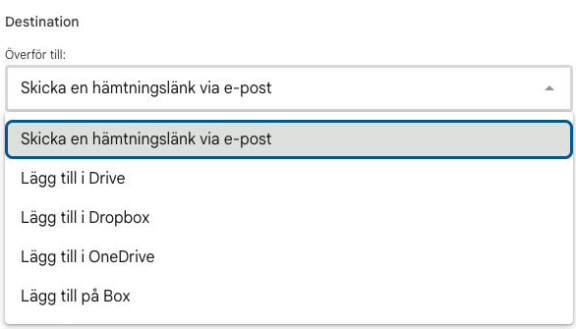
Vill du ladda ner hela ditt bildbibliotek på en gång är det Google Takeout du ska använda. Google Takeout är Googles tjänst som just säkrar att du ska kunna byta tjänst till någon konkurrent. I Google Takeout kan du ladda ner alla data från inte bara Google Foto utan även Googles andra tjänster. Det kan ta flera dagar att förbereda för att ladda ner ett stort bildbibliotek, men allt du behöver gör är bara att följa instruktionerna här.
Du kan välja att ladda ner dina bilder eller att be Google föra över dem direkt till antingen Google Drive, Microsoft Onedrive, Dropbox eller Box.
Det här tipset är ett utdrag ur en längre artikel om tips för Google Foto och artikeln publicerades tidigare exklusivt för Plus-medlemmar på Mobil.se. Här kan du bli Plus-medlem och därmed få direkt tillgång till alla artiklar på Mobil.se. Som plusmedlem så får du samlade tips och många andra fördjupande, vägledande artiklar. Hela den ursprungliga artikeln med 8 tips för Google Foto och råd för att ta kontroll över ditt bildbibliotek och backup hittar du här.





































